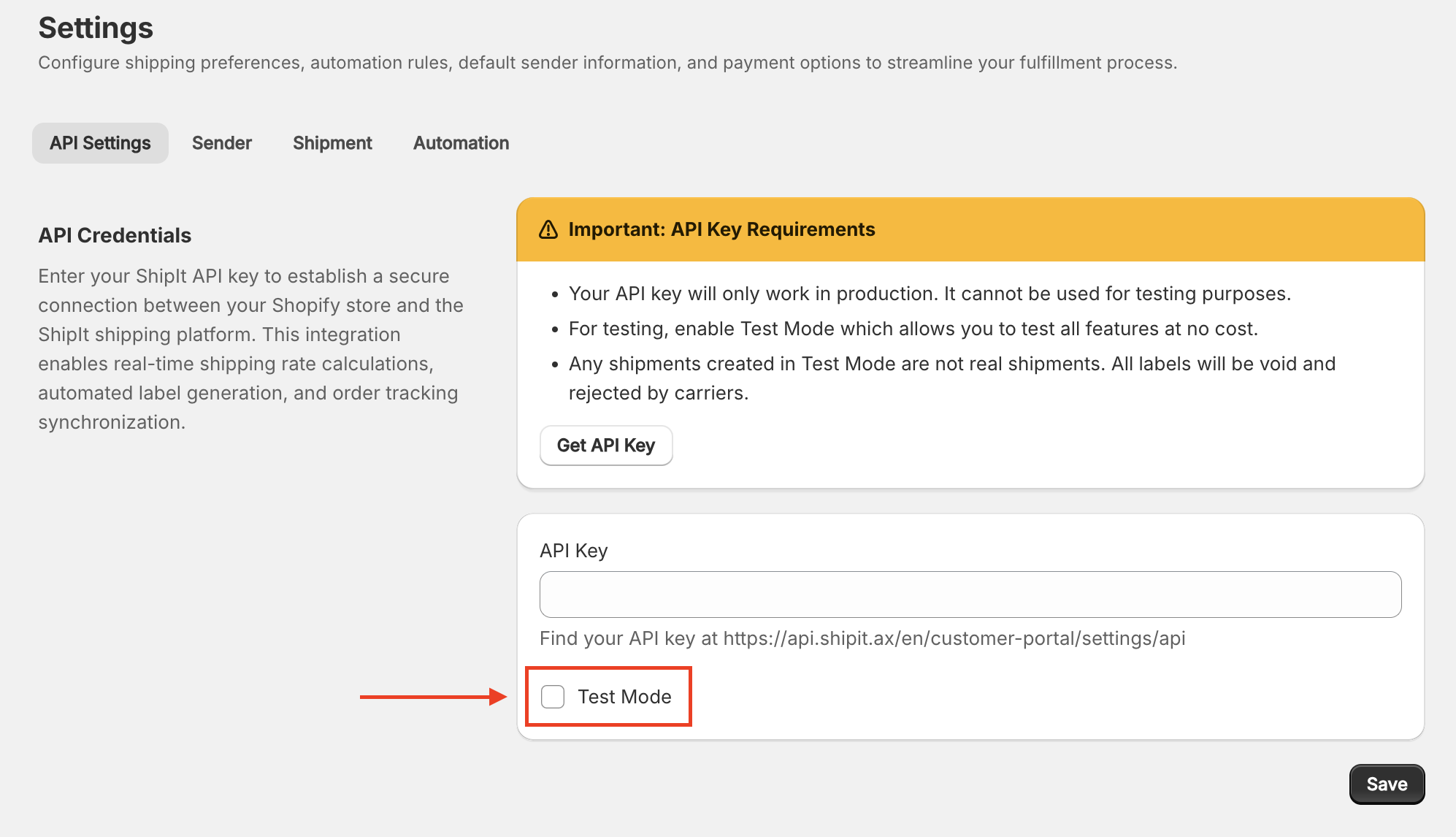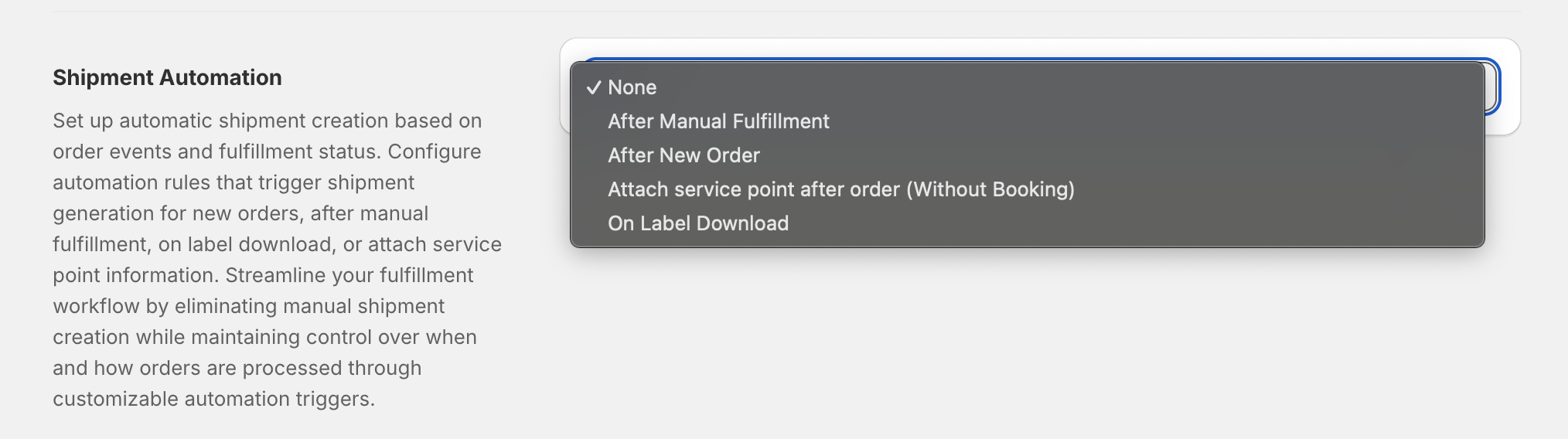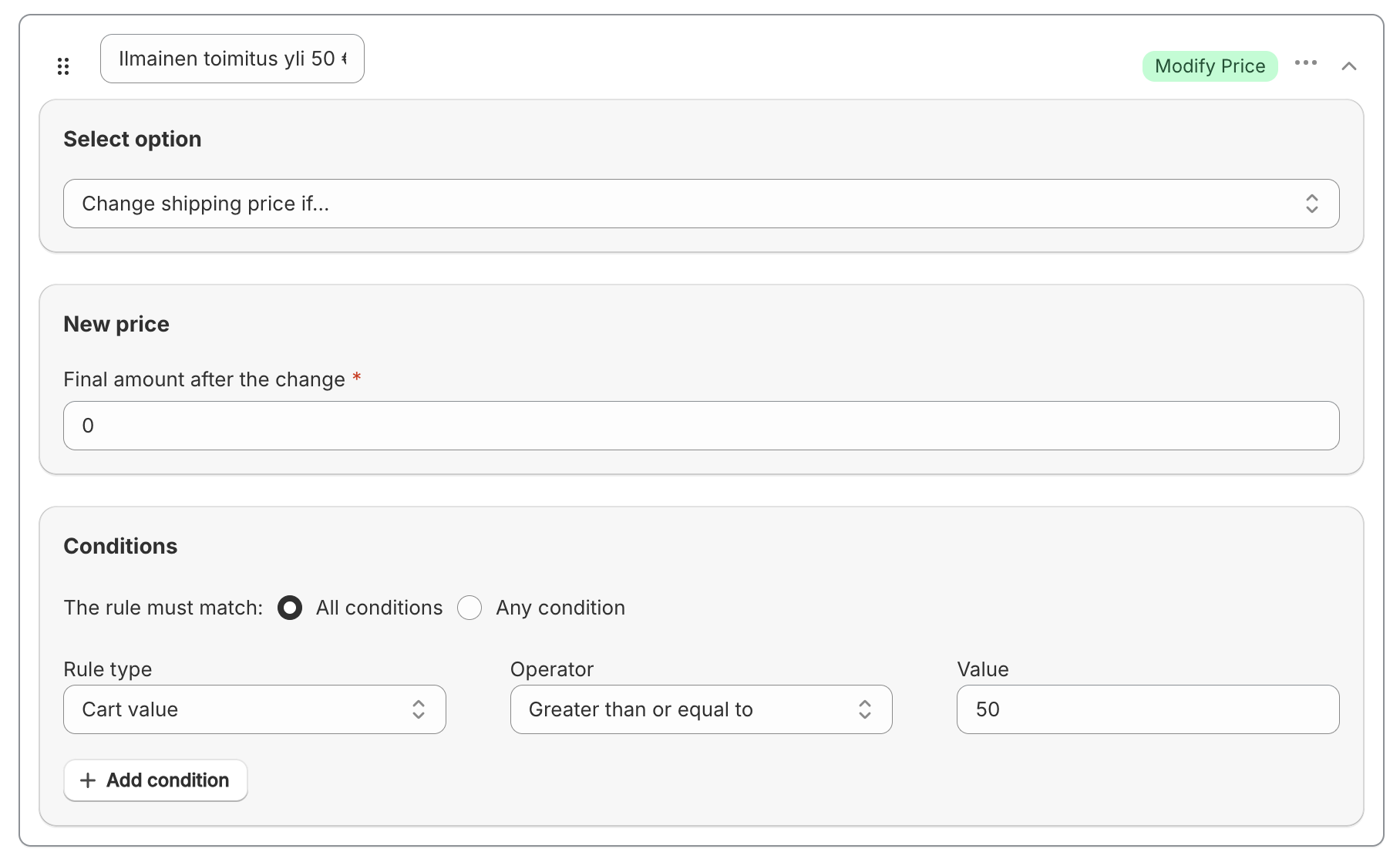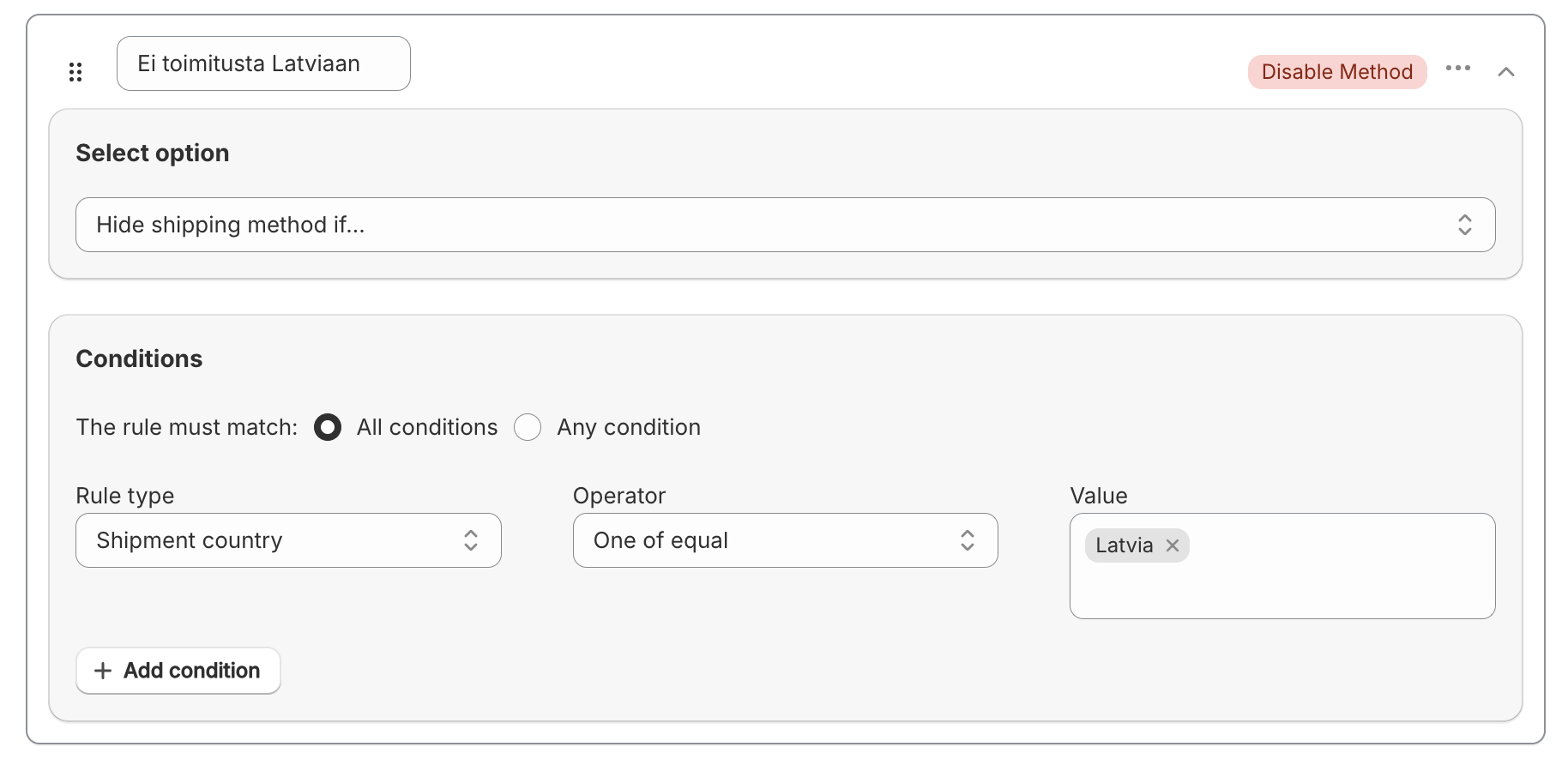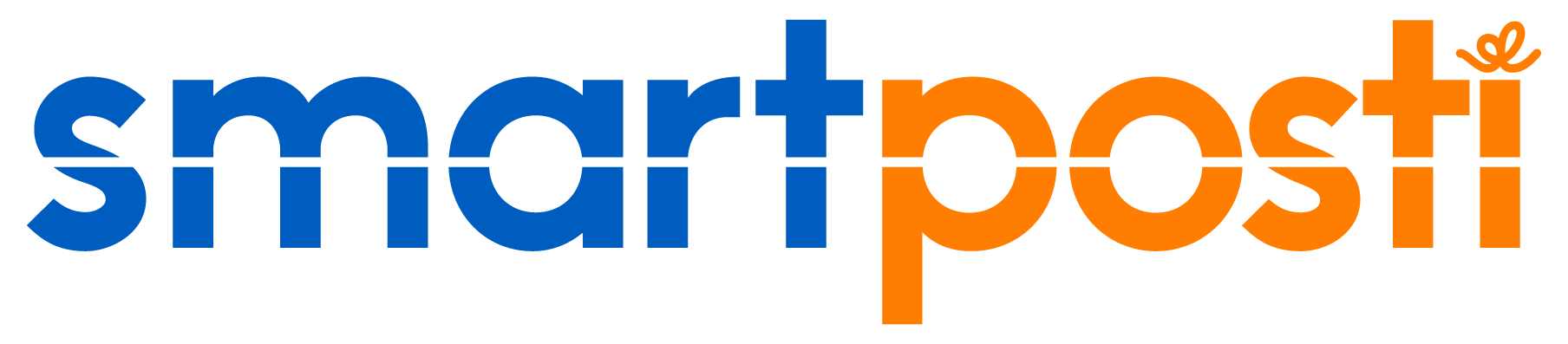Shopify Shipit Delivery Checkout
Sellel juhislehel selgitatakse, kuidas seadistada Shipit Delivery Checkout rakendus oma Shopify veebipoes. Õpid muu hulgas, kuidas lisada API-võtmed, määrata tarneviisid, luua tarnevõimaluste reegleid ning hallata tellimusi tõhusalt.
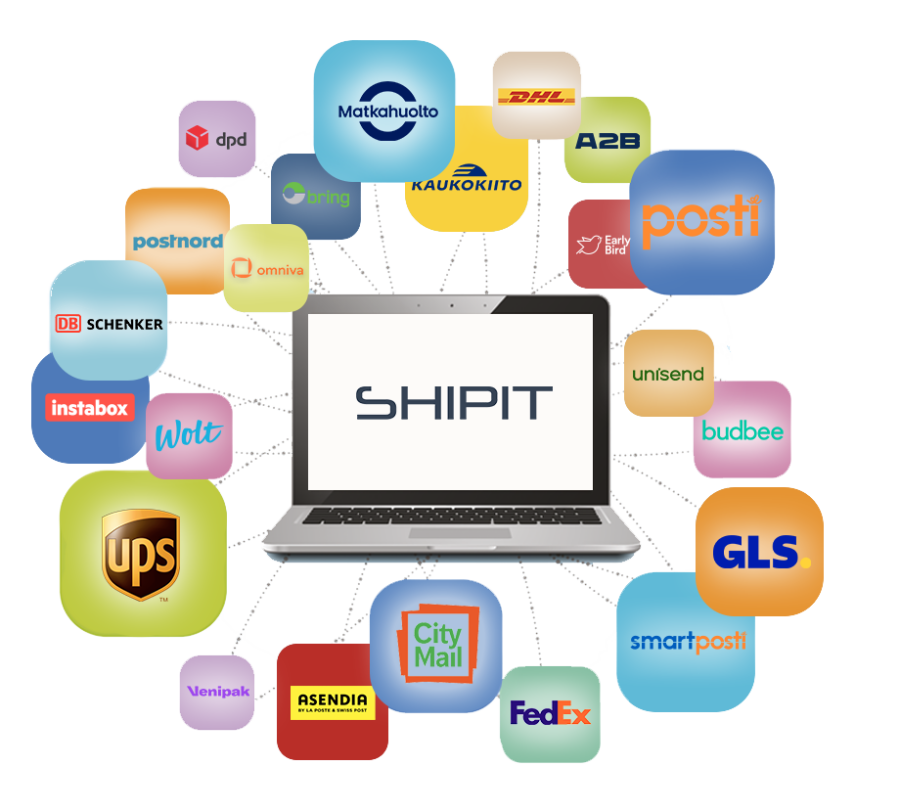


Shipit Rahakoti ja aruandluse uuendused alates 1.10.2025
September 18th, 2025

UUS! Shipit Delivery Checkout – Shipiti enda Shopify rakendus on nüüd siin!
September 14th, 2025